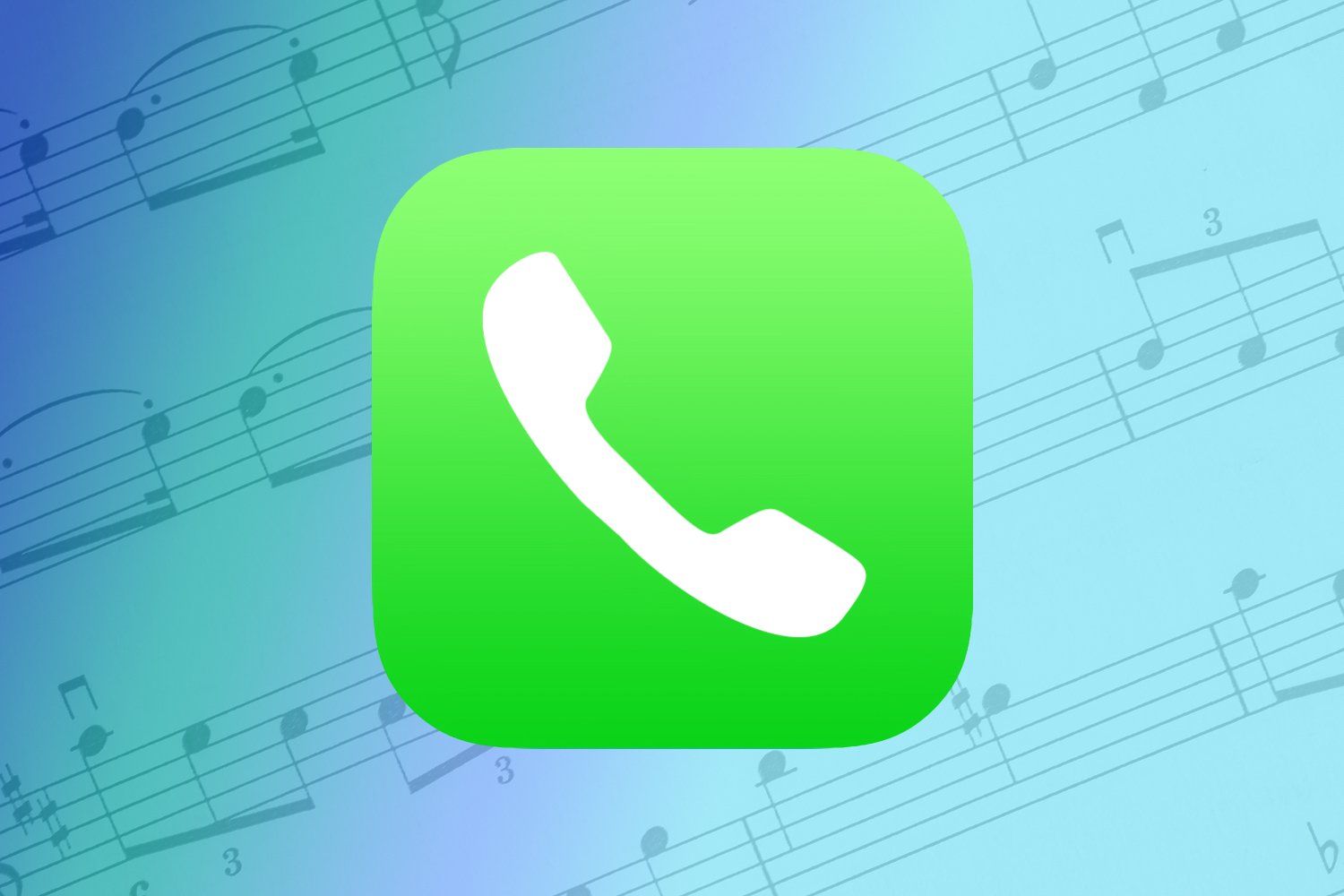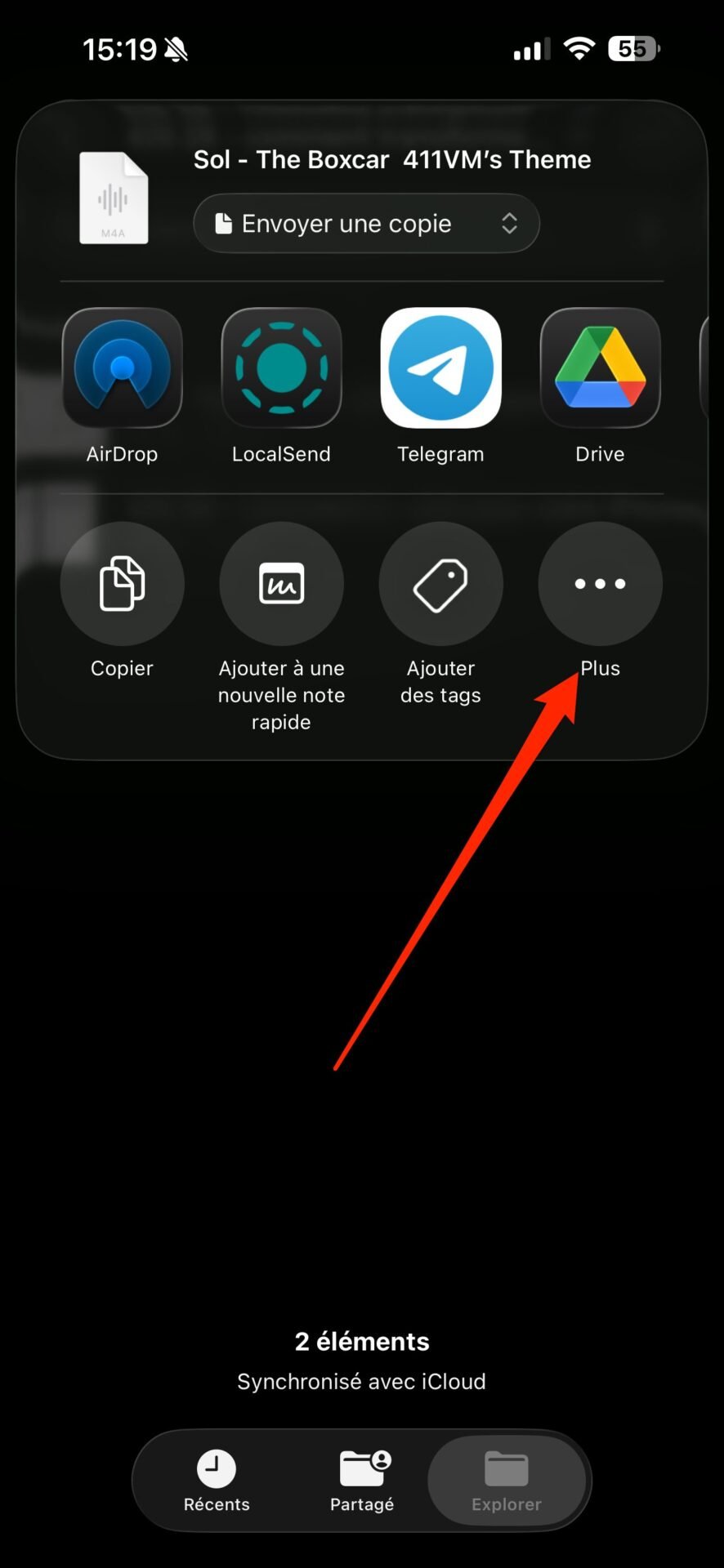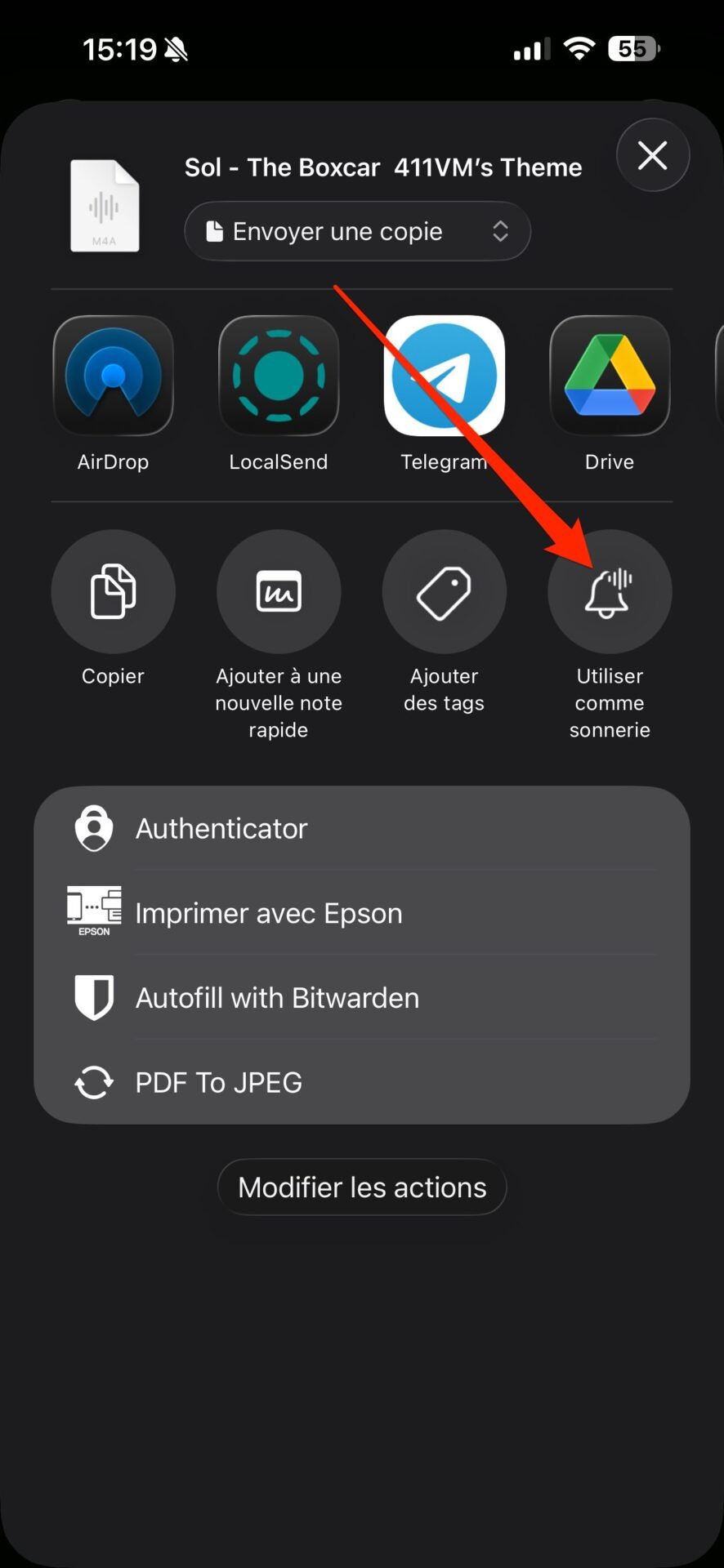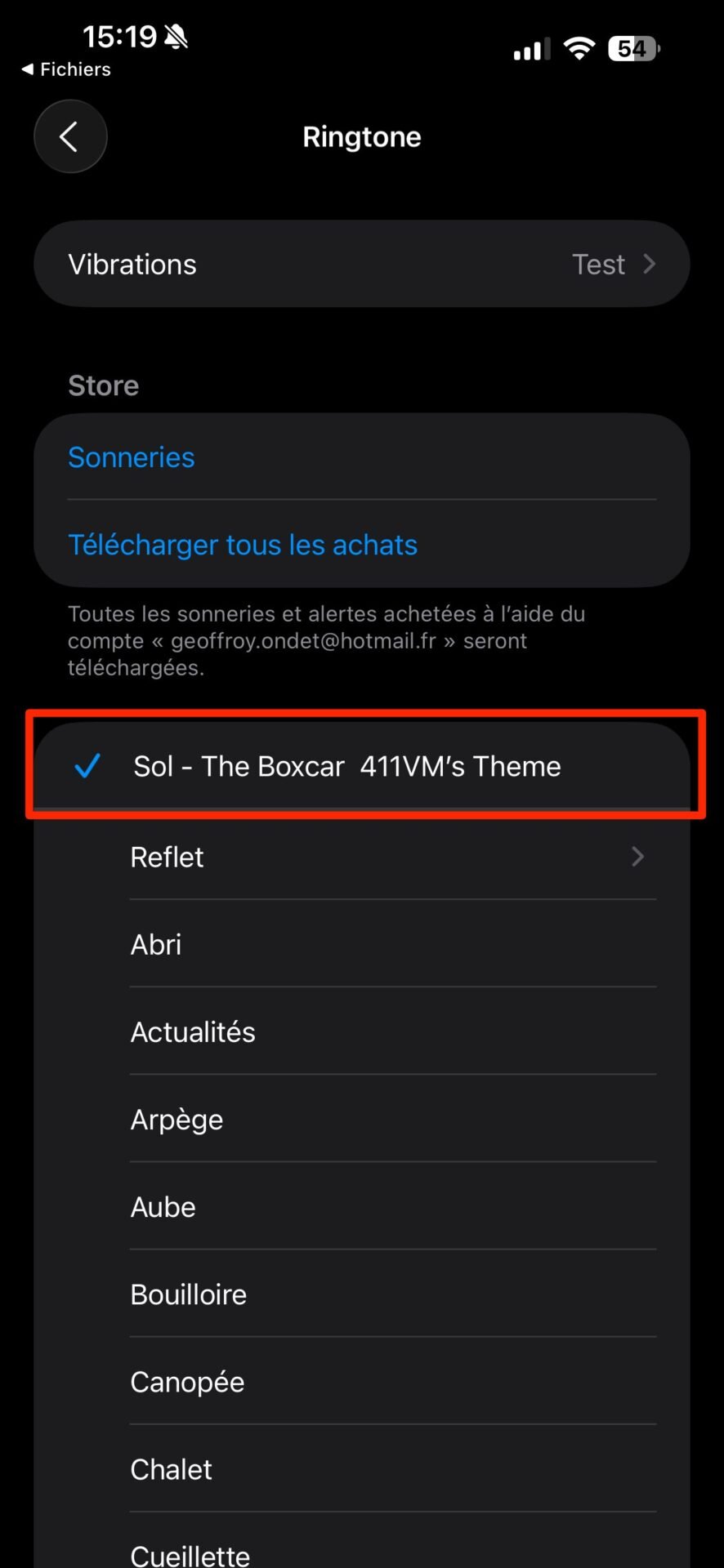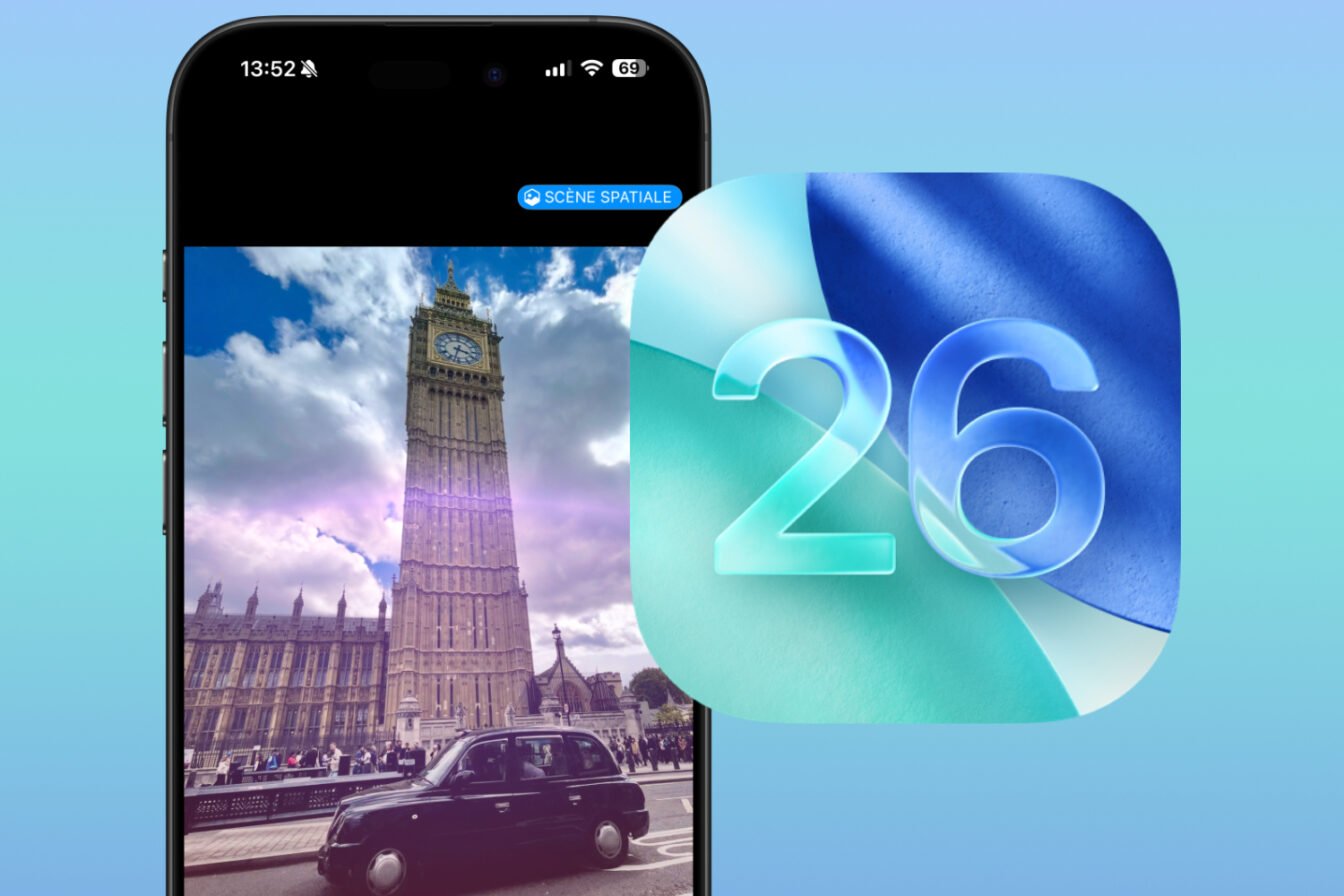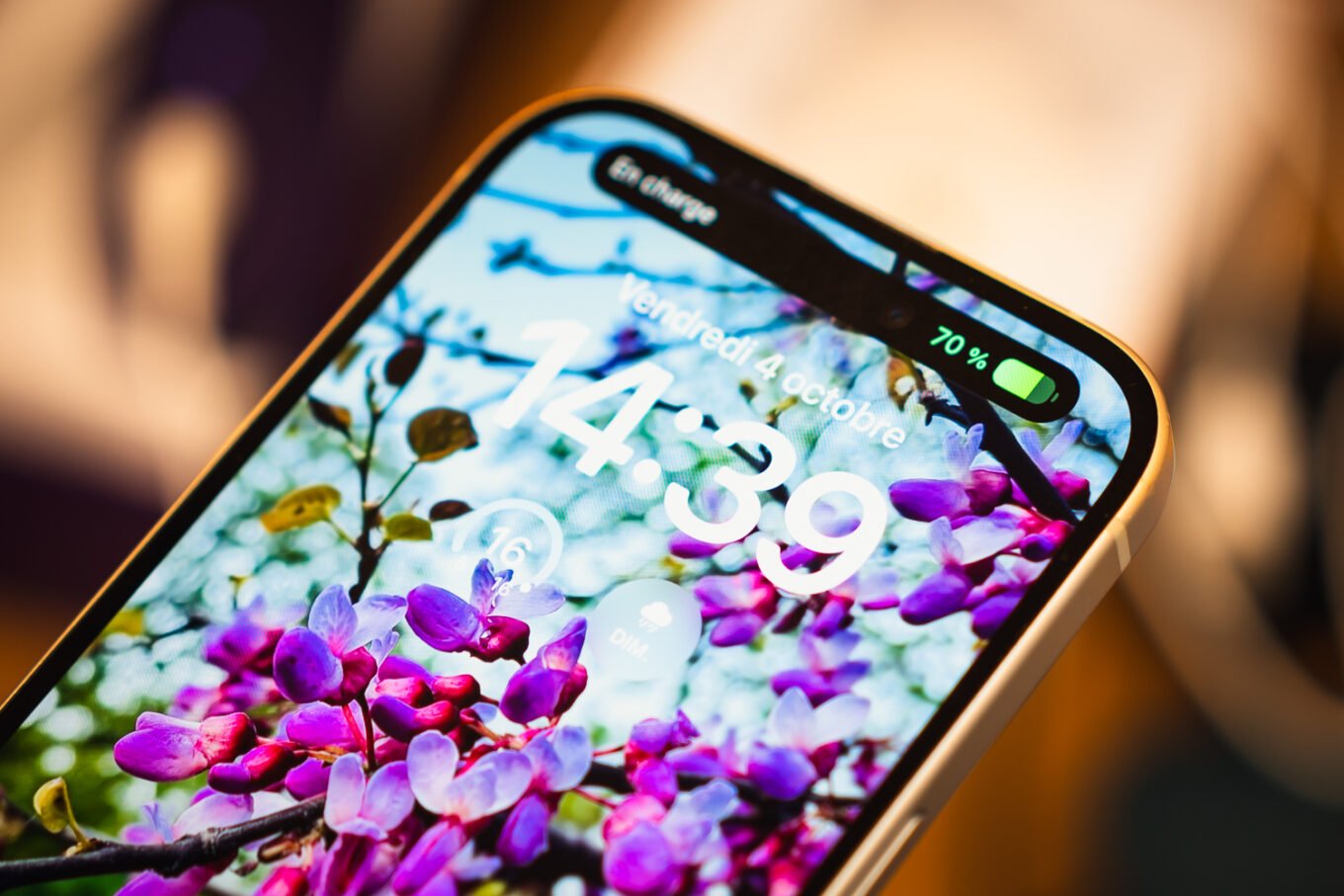Configurer une musique que vous appréciez plutôt que l’une des sonneries par défaut sur l’iPhone est tout à fait possible. Mais jusqu’à présent, la manœuvre à réaliser était quelque peu contraignante. Il fallait en effet impérativement passer par l’application GarageBand. Elle était indispensable pour convertir et exporter la sonnerie à partir d’un fichier audio avant de pouvoir l’importer sur l’iPhone.
Avec iOS 26, configurer n’importe quel morceau de votre choix en sonnerie pour votre iPhone devient beaucoup plus simple. Apple a eu la bonne idée d’intégrer dans Fichiers, une fonction pour réaliser l’opération en quelques secondes.
1. Transférez votre morceau dans Fichiers
Avant de vous lancer, vous devez impérativement stocker le fichier qui servira de sonnerie à votre iPhone (au format MP3 ou M4A) dans Fichiers. C’est en effet depuis le gestionnaire de fichiers natif d’iOS que vous pourrez ensuite réaliser l’opération.
À noter que la piste audio ne doit pas dépasser 30 secondes pour être importée en tant que sonnerie sur votre iPhone. Vous devez donc le préparer en amont (en découpant la partie ou en raccourcissant l’extrait) depuis votre PC ou votre Mac.
Sur Windows, vous pouvez utiliser directement l’utilitaire natif Clipchamp qui vous permettra de découper la partie à conserver puis d’Exporter l’Audio uniquement.
Sur macOS, la découpe de votre piste audio peut être faite directement depuis QuickTime via le menu Édition, et la fonction Élaguer.
2. Configurez votre piste audio comme sonnerie d’iPhone
Maintenant que votre piste audio est prête (et stockée dans l’appli Fichiers d’iOS), ouvrez le répertoire dans lequel elle est stockée et faites un appui long sur le fichier. Choisissez ensuite de Partager le fichier.
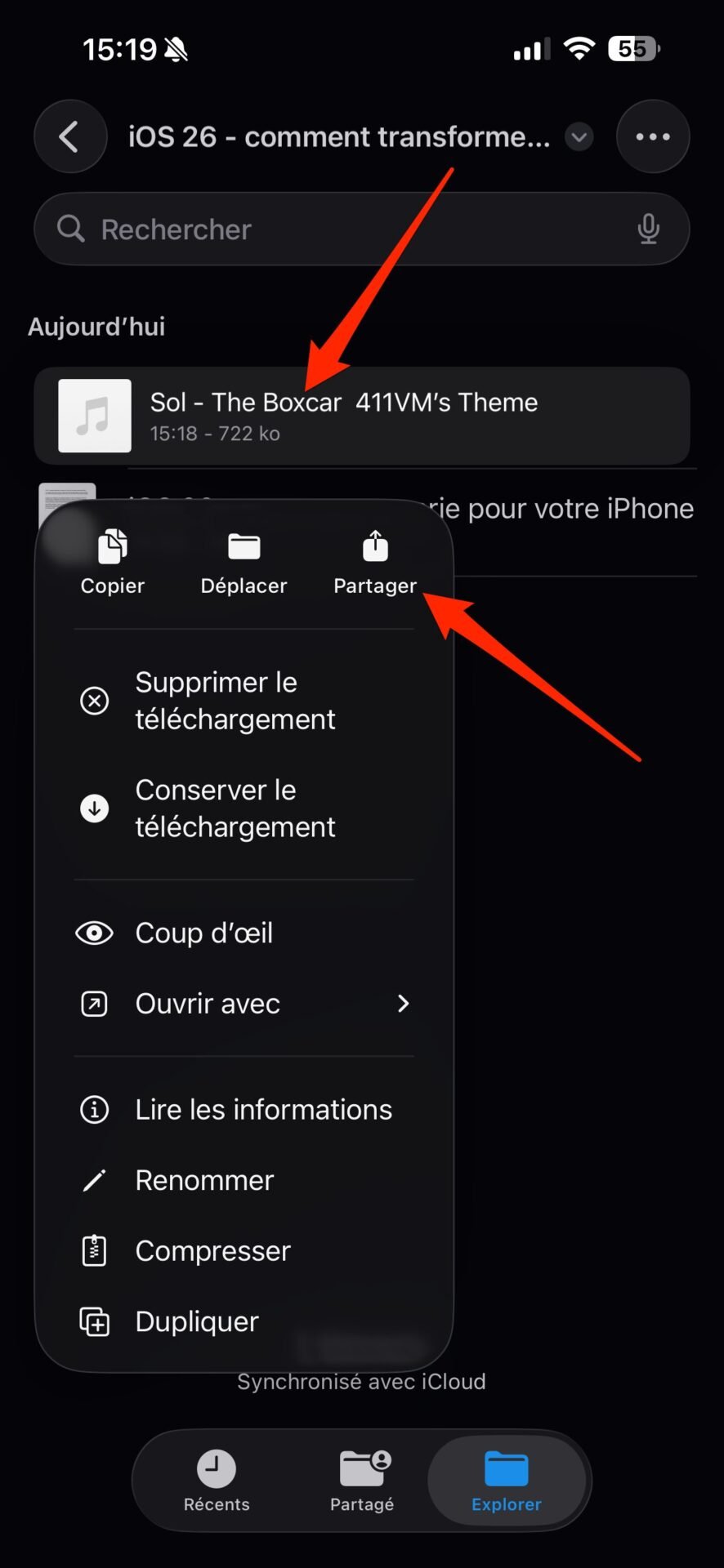
Dans le menu qui s’affiche, si aucune option permettant de configurer le fichier comme sonnerie ne vous est proposée, appuyez sur Plus.
Vous devriez alors voir s’afficher un bouton Utiliser comme sonnerie. Appuyez sur celui-ci pour sélectionner le fichier comme votre nouvelle sonnerie. iOS 26 va ensuite vous rediriger automatiquement dans la page des Réglages > Sons et vibrations > Sonnerie d’iOS.
🔴 Pour ne manquer aucune actualité de 01net, suivez-nous sur Google Actualités et WhatsApp.